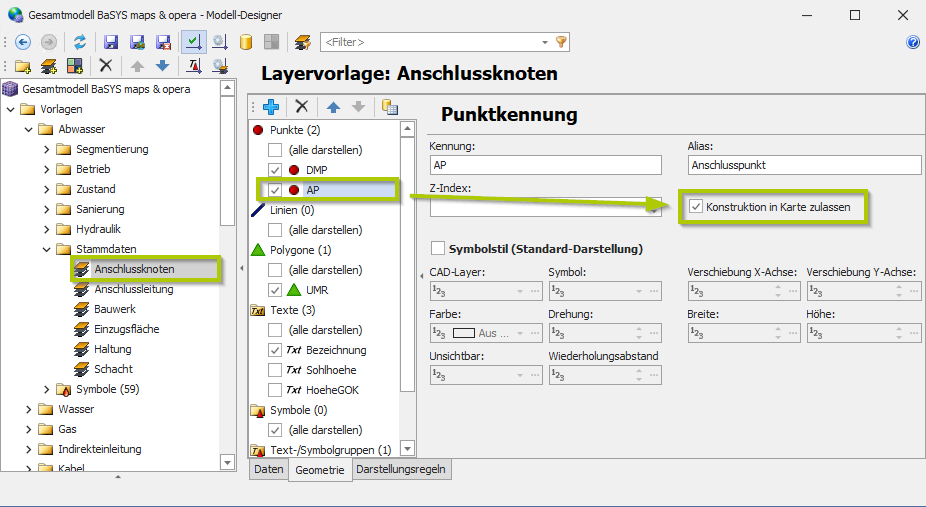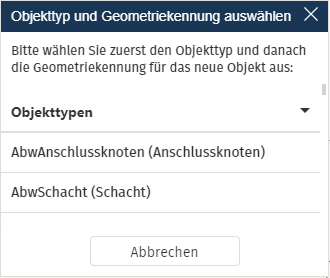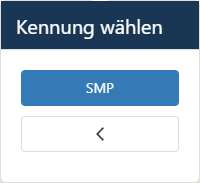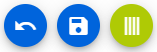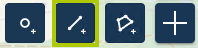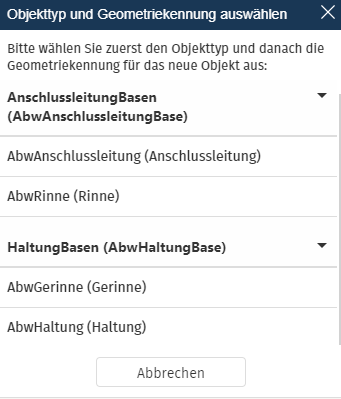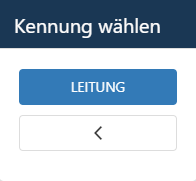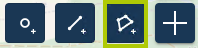Objekt hinzufügen
Objekt hinzufügen
Sollen neue Objekte erstellt werden, klickt man in der Werkzeugleiste auf die Schaltfläche Objekt hinzufügen ![]() .
.
Daraufhin wird ein Flyoutmenü mit weiteren Funktionen aufgeklappt. Per Mausklick wird die jeweilige Funktion (Punkt, Linie, Fläche) ausgewählt, die aktivierte Funktion wird grün hinterlegt und mit einem erneuten Mausklick wieder deaktiviert. Im Grafikfenster werden die Koordinaten des neuen Objekts per Maus eingegeben, anschließend wird der zu erstellende Objekttyp und die Geometriekennung ausgewählt, eine neue Bezeichnung eingegeben und das neue Objekt gespeichert.
Welche Objekttypen und Geometriekennungen in BaSYS Web erstellt und angezeigt werden können, wird im BaSYS Grafik-Modelldesigner definiert.
So fügen Sie neue Objekte hinzu:
 Punkt / Knotenobjekt hinzufügen
Punkt / Knotenobjekt hinzufügen
 Punkt / Knotenobjekt hinzufügen
Punkt / Knotenobjekt hinzufügen
Ein neues Knotenobjekt wird an der gewählten Position in der Karte erstellt.
So gehts:
|
1. |
|
Klicken Sie in der Werkzeugleiste auf die Schaltfläche Objekt hinzufügen. |
|
2. |
|
Wählen Sie aus dem Flyout-Menü die Funktion Punkt erstellen aus . |
|
|
|
Die Schaltfläche wird grün hinterlegt und die Funktion ist damit aktiviert. |
|
3. |
|
Im Grafikfenster wird nun die gewünschte Position per Mausklick ausgewählt. |
|
4. |
|
Das Fenster Objekttyp und Geometriekennung wählen wird geöffnet. Wählen Sie nun zuerst den Objekttyp und danach die Geometriekennung für das neue Objekt aus. |
|
|
👉 |
Wurde im Grafik-Modelldesigner nur ein Objekttyp (z.B. AbwSchacht) für die Knotenobjekterstellung konfiguriert, wird das Fenster Objekttyp wählen übersprungen und gleich das Fenster Kennung wählen angezeigt. |
|
5. |
|
Im Fenster Objekt erstellen wird nun die Bezeichnung für das neue Objekt und weitere Details eingegeben oder ausgewählt. |
|
6. |
|
Klicken Sie auf den Menü-Button |
|
|
|
Das Menü wird aufgeklappt. |
|
|
|
Klicken Sie auf Speichern. |
|
|
|
Das Objekt wird nun hinzugefügt und eine Erfolgsmeldung angezeigt. |
|
7. |
|
Die Funktion ist noch aktiviert, Sie können ein weiteres Punktobjekt erstellen oder deaktivieren Sie die Funktion mit einem Klick auf die Schaltfläche. |
 Linie hinzufügen
Linie hinzufügen
Erstellt ein neues Linienobjekt aus einer in der Grafik gezeichneten Polylinie.
So geht’s:
|
1. |
|
Klicken Sie in der Werkzeugleiste auf die Schaltfläche Objekt hinzufügen. |
|
2. |
|
Wählen Sie aus dem Flyout-Menü die Funktion Linie erstellen aus . |
|
|
|
Die Schaltfläche wird grün hinterlegt und die Funktion ist damit aktiviert. |
|
3. |
|
Im Grafikfenster wird nun die Linie konstruiert, die Eingabe wird per Doppelklick beendet. |
|
4. |
|
Das Fenster Objekttyp und Geometriekennung wählen wird geöffnet. Wählen Sie nun zuerst den Objekttyp und danach die Geometriekennung für das neue Objekt aus. |
|
|
👉 |
Wurde im Grafik-Modelldesigner nur ein Objekttyp (z.B. AbwHaltung) für die Linienobjekterstellung konfiguriert, wird das Fenster Objekttyp wählen übersprungen und gleich das Fenster Kennung wählen angezeigt. |
|
5. |
|
Im Fenster Objekt erstellen wird nun die Bezeichnung für das neue Objekt und weitere Details eingegeben oder ausgewählt. |
|
6. |
|
Klicken Sie auf den Menü-Button |
|
|
|
Das Menü wird aufgeklappt. |
|
|
|
Klicken Sie auf Speichern. |
|
|
|
Das Objekt wird nun hinzugefügt und eine Erfolgsmeldung angezeigt. |
|
7. |
Die Funktion ist noch aktiviert, Sie können ein weiteres Linienobjekt hinzufügen oder Sie deaktivieren die Funktion mit einem Klick auf die Schaltfläche. |
 Polygon / Fläche hinzufügen
Polygon / Fläche hinzufügen
Erstellt ein neues Flächenobjekt aus einem in der Grafik gezeichneten Polygon.
So geht's:
|
1. |
|
Klicken Sie in der Werkzeugleiste auf die Schaltfläche Objekt hinzufügen. |
|
2. |
|
Wählen Sie aus dem Flyout-Menü die Funktion Fläche erstellen aus . |
|
|
|
Die Schaltfläche wird grün hinterlegt und die Funktion ist damit aktiviert. |
|
3. |
|
Im Grafikfenster wird nun das Polygon konstruiert, die Eingabe wird per Doppelklick beendet. |
|
4. |
|
Das Fenster Objekttyp und Geometriekennung wählen wird geöffnet. Wählen Sie nun zuerst den Objekttyp und danach die Geometriekennung für das neue Objekt aus. |
|
|
👉 |
Wurde im Grafik-Modelldesigner nur ein Objekttyp (z.B. AbwHydFlaeche) für die Flächen-Objekterstellung konfiguriert, wird das Fenster Objekttyp wählen übersprungen und gleich das Fenster Kennung wählen angezeigt. |
|
5. |
|
Im Fenster Objekt erstellen wird nun die Bezeichnung für das neue Objekt und weitere Details eingegeben oder ausgewählt. |
|
6. |
|
Klicken Sie auf den Menü-Button |
|
|
|
Das Menü wird aufgeklappt. |
|
|
|
Klicken Sie auf Speichern. |
|
|
|
Das Objekt wird nun hinzugefügt und eine Erfolgsmeldung angezeigt. |
|
7. |
Die Funktion ist noch aktiviert, Sie können ein weiteres Flächenobjekt hinzufügen oder deaktivieren Sie die Funktion mit einem Klick auf die Schaltfläche. |
Konfigurationseinstellungen im Grafik Modelldesigner
Welche Objekttypen und Geometriekennungen in BaSYS Web erstellt und angezeigt werden können, wird im BaSYS Grafik-Modelldesigner definiert. Die auswählbaren Objekttypen und Geometriekennungen werden dort pro Karte und Layervorlage konfiguriert.
 Für jedeKarte ist proObjekttyp die Option"Konstruktion in Karte zulassen""Konstruktion in Karte zulassen" zu aktivieren.
Für jedeKarte ist proObjekttyp die Option"Konstruktion in Karte zulassen""Konstruktion in Karte zulassen" zu aktivieren.
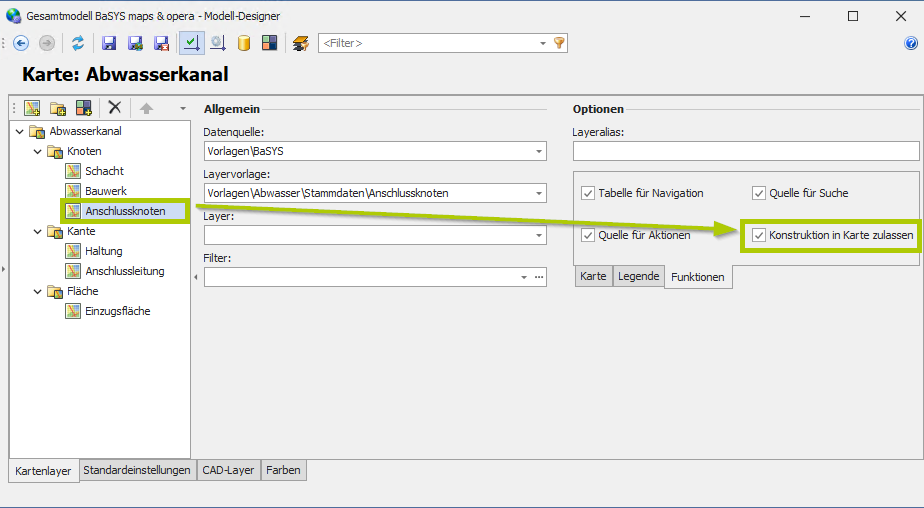
 Zudem ist in der Layervorlage für jeden Objekttyp die entsprechende Geometriekennung auszuwählen und die Option"Konstruktion in Karte zulassen""Konstruktion in Karte zulassen" zu aktivieren.
Zudem ist in der Layervorlage für jeden Objekttyp die entsprechende Geometriekennung auszuwählen und die Option"Konstruktion in Karte zulassen""Konstruktion in Karte zulassen" zu aktivieren.